Excel2013表格文档中,如何对指定颜色的单元格进行求和操作?
1、 启动Excel2013,要对表格中黄色单元格进行求和,首先,点击开始选项卡下编辑按钮--查找和选择--查找。
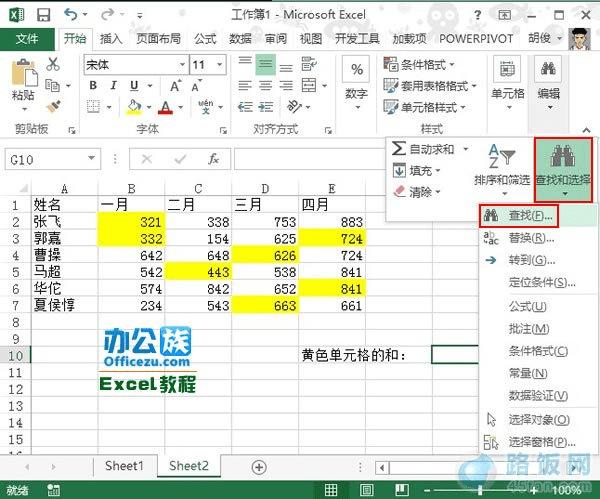
2、 弹出查找对话框,我们直接单击选项。
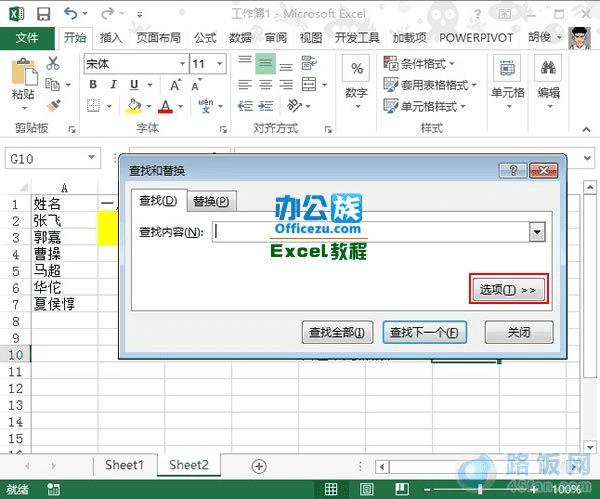
3、 下方出现详细查找,单击格式按钮。
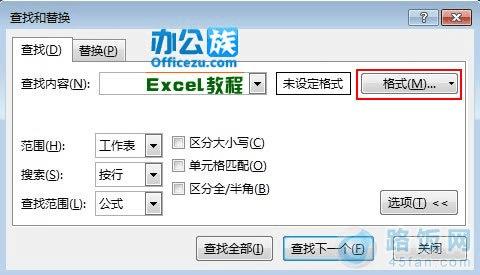
4、 切换到填充标签,选择黄色,单击确定。
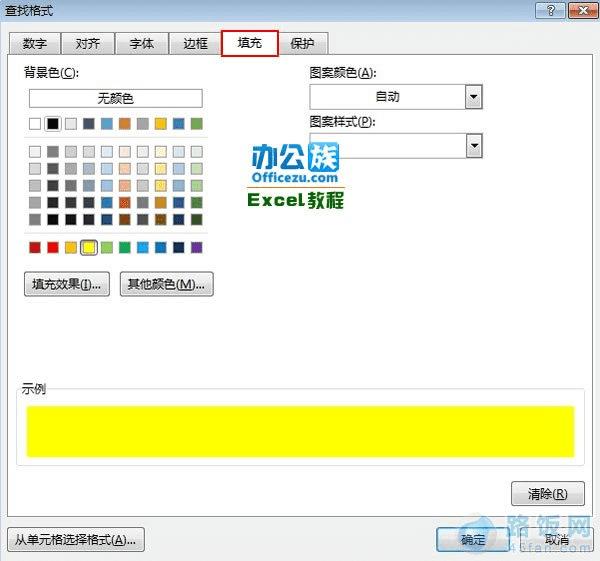
5、 单击查找全部按钮,下面会出现查找结果,7个单元格被找到,按住Shift键选择这7个。

6、 关闭查找对话框,点击公式选项卡下定义名称选项。
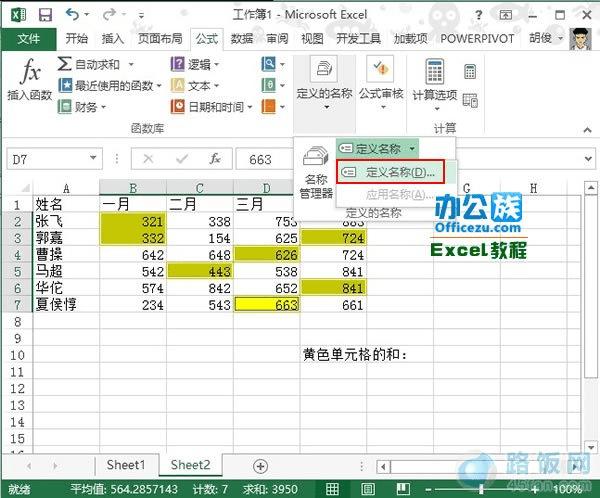
7、 输入完名称,黄色单元格,这样刚才选中的单元格被定义了新名称:黄色单元格,我们直接输入公式=sum(黄色单元格)。
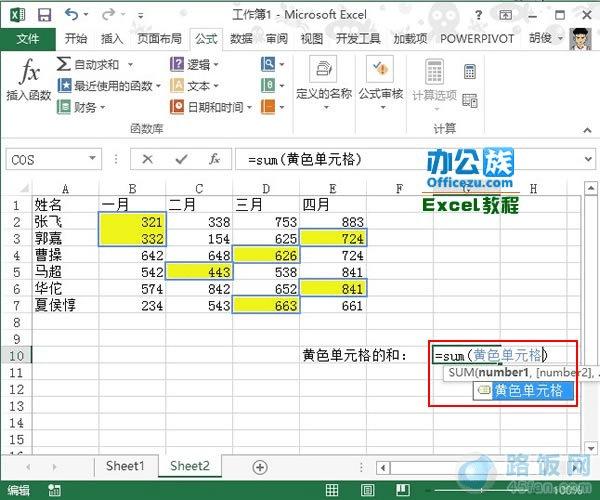
8、 回车之后,得到结果3950,即表格当中黄色单元格数据之和。
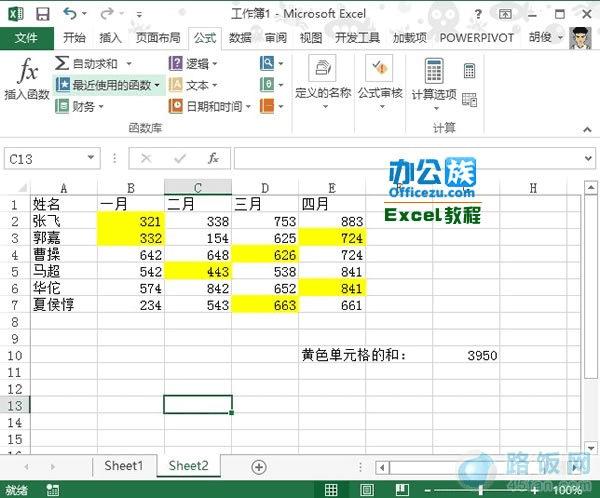
本文地址:http://www.45fan.com/dnjc/8258.html
